Se você quer acessar a sua biblioteca do Apple Music no Linux, conheça e veja como instalar o Apple Music for Linux no Linux via Snap.
Apple Music for Linux é um aplicativo que permite que você acesse sua biblioteca do Apple Music no Linux.
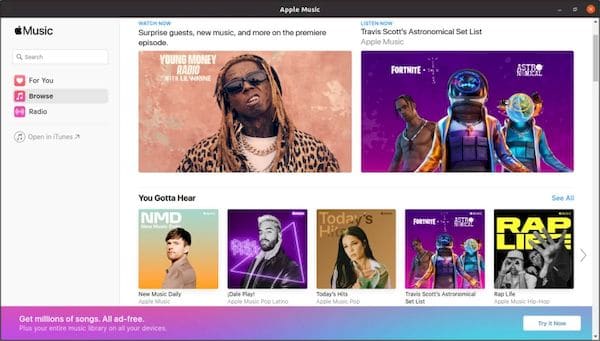
Desse modo, você poderá cantar junto com suas músicas favoritas com visualização de letras, encontre novas músicas apenas por ver do que seus amigos estão gostando e ouça listas de reprodução selecionadas para cada ocasião.
E claro, isso é apenas parte do que torna o Apple Music a melhor experiência de streaming de música.
Além disso, descubra músicas que você vai adorar a partir de músicas escolhidas apenas para você e toque em novas músicas com listas de reprodução selecionadas de nossos editores.
Para completar, transmita 60 milhões de músicas sem anúncios. Cante junto, toque à frente ou apenas ouça com a visualização das letras. Ouça ao vivo estações de rádio locais de todo o mundo.
Obviamente, este aplicativo é apenas um wrapper (invólucro) que encapsula a versão web do serviço, e portanto, ele não é suportado ou afiliado a Apple.
Como instalar o Apple Music for Linux no Linux via Snap em distros que suportam a tecnologia
Para instalar o Apple Music for Linux no Linux via Snap você precisa ter o suporte a essa tecnologia instalado em seu sistema. Se não tiver, use o tutorial abaixo para instalar:
Como instalar o suporte a pacotes Snap no Linux
Depois, você pode instalar o Apple Music for Linux no Linux via Snap, fazendo o seguinte:
Passo 1. Abra um terminal;
Passo 2. Instale a versão estável do programa, usando esse comando:
sudo snap install apple-music-for-linuxPasso 3. Instale a versão candidate do programa, usando esse comando:
sudo snap install apple-music-for-linux --candidatePasso 4. Mais tarde, se você precisar atualizar o programa, use:
sudo snap refresh apple-music-for-linuxPronto! Agora, você pode iniciar o programa no menu Aplicativos/Dash/Atividades ou qualquer outro lançador de aplicativos da sua distro, ou digite apple-music-for-linux ou em um terminal, seguido da tecla TAB.
Desinstalando
Depois, se for necessário, para desinstalar o Apple Music via Snap, fazendo o seguinte:
Passo 1. Abra um terminal;
Passo 2. Depois, se for necessário, desinstale o programa, usando o comando abaixo;
sudo snap remove apple-music-for-linux